Как сделать установочную флешку Windows 7
У многих обладателей ПК без дисководов, или же нетбуков, должен был возникнуть вопрос, «Как сделать установочную флешку windows 7». Ведь если Windows слетит, то без привода это сделать проблематично. Для этих целей нужно использовать USB-накопители.
Просто одной флешкой тут не обойтись. Нужна будет еще специальная программа + образ какого-нибудь дистрибутива Windows 7. Используем утилиту «Win Setup from USB».
После того, как скачаете и установите программу, нужно подготовить флешку. Форматируем её в файловой системе NTFS. Зачем? Скорость записи и установка ОС будет намного быстрее. Более того, некоторые более новые версии программ уже автоматически запрещают установку на другие файловые системы.
Подготовка дистрибутива
Если вы хотите использовать именно образ, то тогда нужно воспользоваться программой “Ultra ISO” , “Daemon Tools” или “Virtual Clone Drive”. Если же есть реальный диск, и вы делаете установочную флешку Windows 7 на каком-нибудь другом компьютере, где есть дисковод, то смело используйте его. При таком раскладе образ ОС не нужен.
Работа с программой Win Setup from USB
Для начала нужно вставить вашу флешку в компьютер.

Далее нужно настроить программу. Запускаем Win Setup from USB.
Если флешка не будет с файловой системой NTFS, вам будет выдана следующая ошибка.
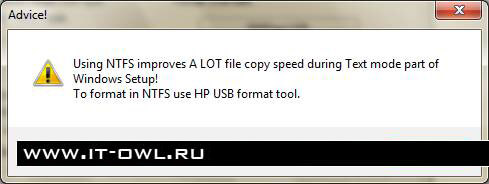
Если всё хорошо, то программа запустится без ошибок, и сразу же увидите следующее.
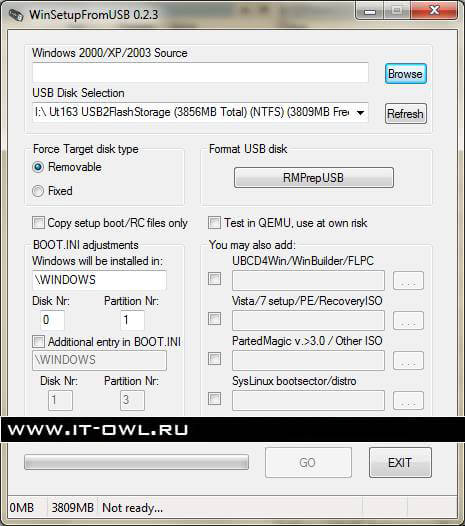
Флешку выбираем в поле USB Disk Selection.
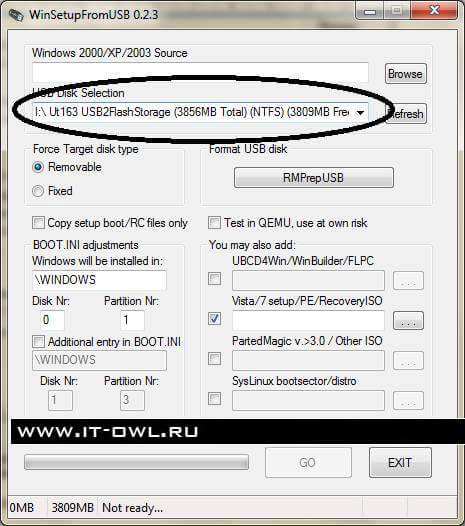
Обратите внимание на то, что наверху написано Windows 2000/XP/2003. То есть, при помощи этого пункта возможно установить только данные версии Windows.
Для установки Windows 7 нажимаем вот тут.
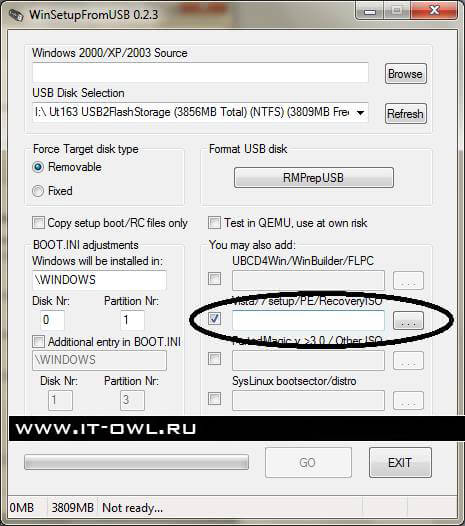
Указываем путь к дистрибутиву.
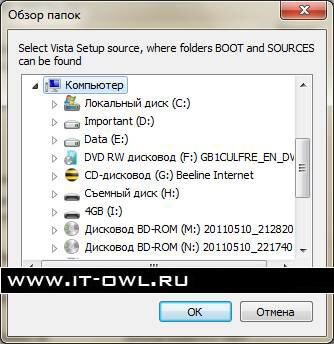
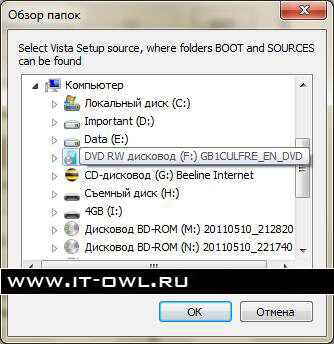
Нажимаем на «Ок». После этого будет считана вся информация с указанного образа или дисковода. В программе вы увидите следующее.
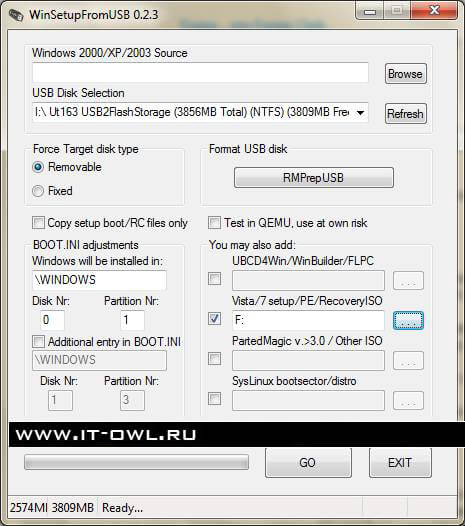
Изменилось два пункта. Пусть к файлам установки и размер сборки Windows.
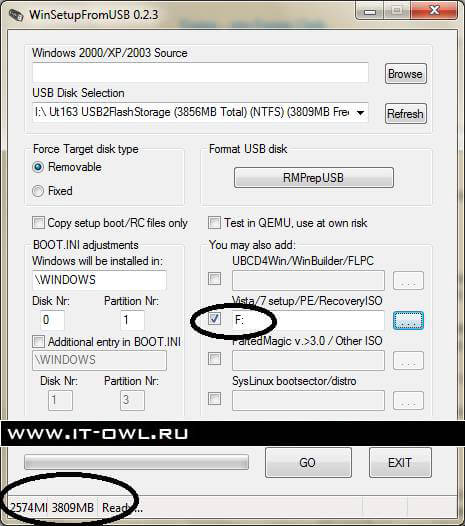
Дополнительные настройки
В разделе Force Target disk Type нужно будет указать Fixed или Removable.
- Fixed – жесткий диск;
- Removable – ваша Флешка.
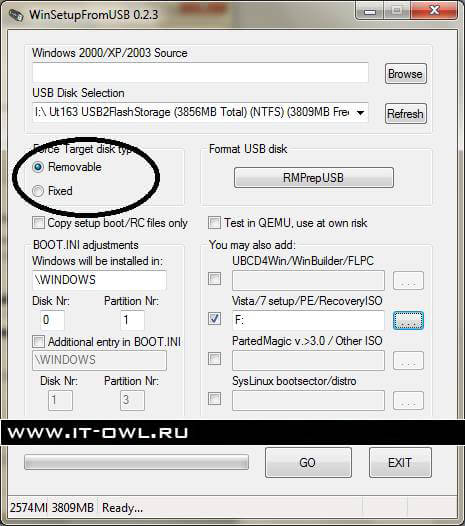
Помимо этого есть возможность указать путь до папки, где будут установлены новые файлы. Изначально она называется Windows.
Так же можно настроить на какой раздел (локальный диск) и жесткий диск будет установлен файл конфигурации Boot.ini. Саму винду устанавливаете куда хотите. Это уже в самом процессе установки.
Учитывайте то, что реальные жестки диски нумеруются от 0, а локальные от 1.
То есть, если всего 1 хард и нужно забить boot.ini на диск «С», то нужно указать 0 и 1.
Жмем Go.
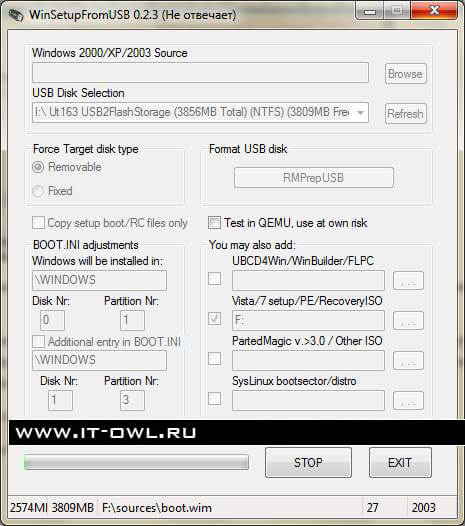
Ждем, пока программа не запишет все нужные файлы на вашу флешку.
Дата добавления: 2013-09-04 15:22:56
Просмотров: 5038

|
Как настроить шрифты и текстовые стили в AutoCAD?
|

|
Как работать с внешними ссылками (Xref) в AutoCAD?
|

|
Как нарисовать линии в AutoCAD?
|

|
Как работать с архитектурными объектами в AutoCAD Architecture?
|

|
Как использовать инструменты редактирования 3D-моделей в AutoCAD?
|

|
Как сделать себя администратором в windows 7
|

|
Как взломать игру через Артмани
|

|
Как сделать прозрачность в Paint
|

|
Как в Автокаде сделать белый фон?
|

|
Как прошить телефон Nokia 5230
|
"IT-Articles.ru" © 2013-2025. Статьи про IT